Fluxbox - FreeBSD 14.1 RELEASE - 日本語入力
- 1. 概要
- 2. インストール
- 3. 設定
- 4. 確認
1. 概要
日本語入力として、「fcitx5-anthy」を使用します。
2. インストール
「OctoPkg」で、「fcitx5」を検索して、下記のモジュールをインストールします。
・fcitx5
・fcitx5-configtool
・fcitx5-gtk2
・fcitx5-gtk3
・fcitx5-gtk4
・fcitx5-qt5
・fcitx5-qt6
・ja-fcitx5-anthy
3. 設定
「fcitx5」は、インストールすることで
/usr/local/etc/xdg/autostart/org.fcitx.Fcitx5.desktop
が、作成されます、
多くのデスクトップでは、「fcitx5」が自動起動するので、自動起動を明示的に設定する必要はありませんが、「Fluxbox」では自動起動を設定する必要があります。
「root」ユーザ権限で。
vi /usr/share/skel/dot.xsession
exec fluxbox
の記述の前に、下記の行を追加します。
fcitx5 -r -d
「fcitx5」の環境変数を設定します。
sh
cat << 'EOF' >> /etc/profile
export XMODIFIERS=@im=fcitx5
export XMODIFIER=@im=fcitx5
export GTK_IM_MODULE=fcitx5
export QT_IM_MODULE=fcitx5
export DefaultIMModule=fcitx5
EOF
cat << 'EOF' >> /etc/csh.cshrc
setenv XMODIFIERS @im=fcitx5
setenv XMODIFIER @im=fcitx5
setenv GTK_IM_MODULE fcitx5
setenv QT_IM_MODULE fcitx5
setenv DefaultIMModule fcitx5
EOF
exit
ログインユーザで。
cp /usr/share/skel/dot.xsession ~/.xsession
ログインしなおします。
4. 確認
ログインしなおして、日本語入力できることを確認しました。
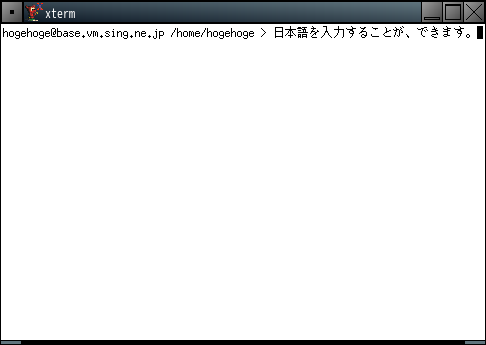
Ctrl+Space もしくは 半角/全角 で、入力切り替えを行います。
Ctrl+Space を無効にする場合は、「デスクトップ環境構築 - 共通事項 - 日本語入力」をご参照ください。
|
|